አንዳንድ ጊዜ የWord ሰነድ ቀላልነት ጠቃሚ የዝግጅት አቀራረብ ቅጂዎችን ለማስቀመጥ ወይም ለማተም ይፈልጋሉ። ፓወር ፖይንትን ወደ Word ሰነድ እንዴት እንደሚቀይሩ ይወቁ።
በዚህ መጣጥፍ ውስጥ ያሉት መመሪያዎች ፓወርፖይንትን ለማይክሮሶፍት 365፣ ፓወር ፖይንት 2019፣ ፓወር ፖይንት 2016፣ ፓወር ፖይንት 2013 እና ፓወር ፖይንት 2010 ተፈጻሚ ይሆናሉ።
የፓወር ፖይንት ጽሑፎችን ወደ ቃል ቀይር
የፓወር ፖይንት ጽሑፎችን ማርትዕ ሲፈልጉ የእጅ ወረቀቱን በWord ውስጥ ወደሚስተካከል ሰነድ ይቀይሩት።
የእጅ ሥራዎችን ወደ Word ቅርጸት ለመቀየር፡
- ወደ Word ሰነድ ሊቀይሩት የሚፈልጉትን የፓወር ፖይንት አቀራረብ ይክፈቱ።
-
ምረጥ ፋይል > ወደ ውጪ ላክ ። በፓወር ፖይንት 2010፣ ፋይል > አስቀምጥ እና ላክ ይምረጡ። ይምረጡ።

Image -
የእጅ ጽሑፎችን ፍጠር ምረጥ እና እንግዶችን ፍጠር ን ምረጥ። በፓወር ፖይንት 2010 ውስጥ እንግዶችን ፍጠር ን በፋይል አይነቶች ውስጥ ይምረጡ እና በማይክሮሶፍት ዎርድ ውስጥ ሃንድouts ፍጠር በሚለው ስር እንግዶችን ፍጠርን ይምረጡ። ወደ ማይክሮሶፍት ወርድ ላክ የንግግር ሳጥን ይከፈታል።

Image -
መጠቀም የሚፈልጉትን የገጽ አቀማመጥ አማራጭ ይምረጡ።

Image
የፓወር ፖይንት አቀራረቦችን ወደ Word ሰነዶች መቀየር በአምስት የተለያዩ መንገዶች ሊከናወን ይችላል፡
- ከስላይድ ቀጥሎ ያሉ ማስታወሻዎች
- ከስላይድ ቀጥሎ ባዶ መስመሮች
- ከስላይድ በታች ያሉ ማስታወሻዎች
- ከስላይድ በታች ያሉ ባዶ መስመሮች
- አውጣ መስመር ብቻ
አማራጮቹን ማወዳደር ለእርስዎ በጣም ጥሩውን እንዲመርጡ ይረዳዎታል።
ማስታወሻዎች ከስላይድ በ Handout
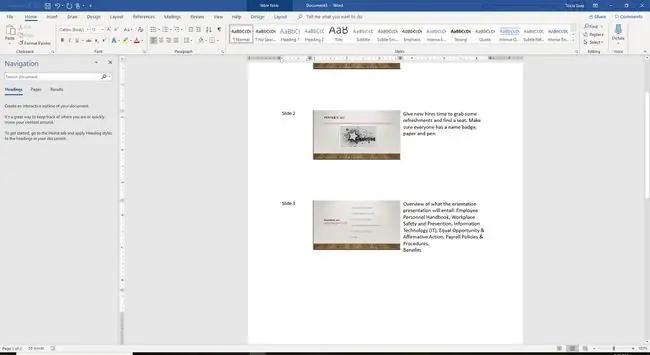
የፓወር ፖይንት አቀራረቦችን ወደ Word ሲቀይሩ የመጀመሪያው አማራጭ በብዛት ጥቅም ላይ የሚውለው የህትመት አማራጭ ነው። ትንሽ የስላይድ እትም በግራ በኩል ታትሟል እና ከስላይድ ጋር የተፃፉ ማናቸውንም የድምጽ ማጉያ ማስታወሻዎች የሚያሳይ ሳጥን በቀኝ በኩል ይታያል።
የስላይድዎ ሶስት ጥፍር አክል ስሪቶች በእያንዳንዱ ገጽ ላይ ያትማሉ።
ባዶ መስመሮች ከስላይድ ጎን በ Handouts
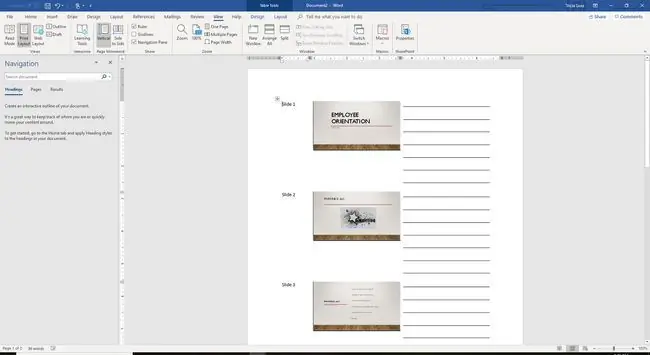
ሁለተኛው አማራጭ የፓወር ፖይንት አቀራረቦችን ወደ ዎርድ ሲቀይሩ ታዳሚው በአቀራረብዎ ወቅት ማስታወሻ እንዲይዝ ከስላይድ ጎን ባዶ መስመሮችን ማተም ነው።
ሶስት ድንክዬ ስላይዶች በእያንዳንዱ ገጽ ላይ ይታተማሉ።
ማስታወሻዎች ከታች ስላይዶች በ Handouts

ሦስተኛው አማራጭ የፓወር ፖይንት አቀራረቦችን ወደ ዎርድ ሲቀይሩት በዝግጅቱ ወቅት በቀላሉ ለማጣቀሻነት የተናጋሪ ማስታወሻዎችን ከስላይድ በታች ማተም ነው።
አንድ ስላይድ በእያንዳንዱ ገጽ ላይ ታትሟል።
ባዶ መስመሮች ከታች ስላይዶች በ Handouts
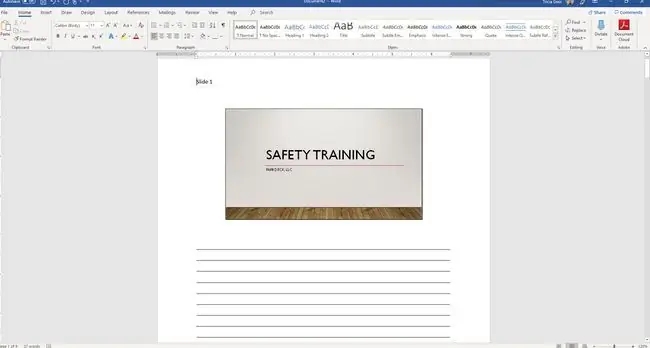
አራተኛው የፓወር ፖይንት አቀራረቦችን ወደ ዎርድ ሲቀይሩ ታዳሚው በአቀራረብዎ ወቅት ማስታወሻ እንዲያደርጉ ባዶ መስመሮችን ከስላይድ በታች ማተም ነው።
አንድ የስላይድ ህትመቶች በእያንዳንዱ ገጽ ላይ ታትመዋል።
አውጣ መስመር ብቻ
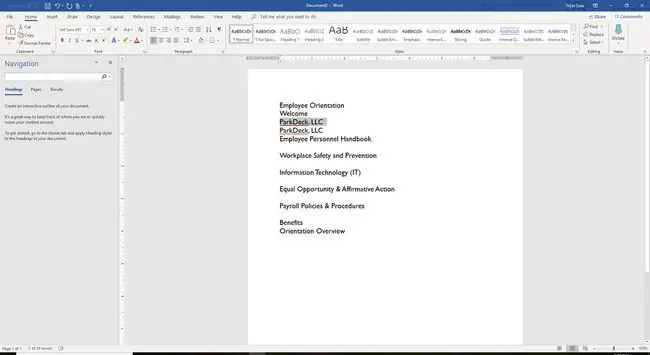
የፓወር ፖይንት አቀራረቦችን ወደ ዎርድ ሲቀይሩ አምስተኛው አማራጭ የሁሉም ፅሁፎች ዝርዝር በፖወር ፖይንት አቀራረብ ላይ ማተም ነው። በዝርዝሩ ውስጥ ምንም ግራፊክስ አይታይም፣ ነገር ግን ይህ እይታ አርትዖት በሚያስፈልግበት ጊዜ ለመጠቀም ፈጣኑ ነው።
ሊንኩን ለጥፍ ወይም ለጥፍ
ሌላኛው ፓወር ፖይንት አቀራረብህን ወደ ዎርድ ሰነድ ሲቀይር የሚያቀርበው የPaste ወይም Paste Link ምርጫ ነው። ልዩነቱ ይሄ ነው።
የእጅ ጽሑፉን በመረጡት ዘይቤ ለመፍጠር
ሁሉንም ምርጫዎች ከጨረሱ በኋላ እሺን ይምረጡ እና አዲስ የዎርድ ሰነድ በፓወር ፖይንት የእጅ ጽሑፎች በመረጡት ቅርጸት ይከፈታል።






